Как отменить подписку Peacock: полное руководство

Компания Peacock вновь повысила цены на свои подписки Premium и Premium Plus, что уже в третий раз за последние два года. Если ваш бюджет ощущает это давление, или вы просто стремитесь оптимизировать свои развлекательные расходы, возможно, пришло время приостановить использование флагманской платформы NBC. Здесь вы найдете всю необходимую информацию об отмене подписки Peacock.
Отмена через веб-сайт
Самый простой способ прекратить действие вашей подписки Peacock Premium — это если вы оплачиваете услуги напрямую компании. Вы можете выполнить те же действия в веб-браузере или мобильном браузере:
- Войдите в свою учетную запись Peacock Premium или Premium Plus.
- Нажмите на значок профиля.
- Выберите «Учетная запись» или «Планы и платежи».
- Нажмите «Отменить план».
- Следуйте инструкциям для подтверждения отмены.
Это довольно просто, но ситуация усложняется, если вы не являетесь прямым клиентом.
Отмена через сторонних поставщиков
Как и большинство современных потоковых платформ, Peacock сотрудничает со сторонними поставщиками, такими как Apple и Amazon. Это позволяет пользователям оформлять подписку на сервис через совершенно отдельную платформу, например Prime Video. Отмена также должна производиться через этого стороннего поставщика. Основная идея заключается в том, чтобы войти в соответствующую учетную запись и найти раздел управления платежами и подписками, найдя Peacock. Вот конкретные шаги для некоторых из наиболее распространенных поставщиков.
Отмена через Apple
- Откройте приложение «Настройки» на своем iPhone или iPad.
- Нажмите на свое имя в верхней части экрана, затем нажмите «Подписки».
- Выберите свою подписку Peacock, чтобы управлять ею и вносить изменения.
Отмена через Amazon
- Перейдите в раздел «Членство и подписки Amazon» в веб-браузере.
- Войдите в свою учетную запись Amazon.
- Найдите свою подписку Peacock и выберите «Отменить подписку».
Отмена через Google Play
- Откройте магазин Google Play через веб-браузере.
- Убедитесь, что вы вошли в свою учетную запись Google.
- В правом верхнем углу нажмите на значок вашей учетной записи Google и выберите «Платежи и подписки».
- Нажмите на вкладку «Подписки» и выберите свою подписку Peacock.
- Нажмите «Управлять» и выберите «Отменить подписку».
Отмена через Roku
- На вашем Roku TV выделите Peacock.
- Нажмите кнопку со звездочкой (*).
- Выберите «Управлять подписками».
- Найдите Peacock и нажмите «Отменить».
Отмена промо-подписки
Peacock часто предоставляется интернет-провайдерами, такими как Comcast, и операторами мобильной связи, среди прочих. Эти планы часто начинаются бесплатно, но действие этой бесплатной опции заканчивается примерно через год. Проверьте мелкий шрифт, чтобы узнать, когда истечет срок действия вашей подарочной подписки, так как затем с вас начнут взимать обычную плату. Лучший способ отменить такие подписки — через организацию, которая изначально ее предложила. Это означает, что вам придется позвонить напрямую в Xfinity или Spectrum. Сотрудник службы поддержки должен помочь вам с отменой.
Можно ли приостановить подписку Peacock?
Нет, в настоящее время Peacock не предлагает возможности приостановить подписку. Лучший способ эффективно «приостановить» подписку — это отменить ее одним из вышеупомянутых способов, а затем возобновить подписку позже.
Что происходит после отмены?
Отмена подписки Peacock не прекращает обслуживание немедленно. Частичные возвраты не производятся, поэтому у вас будет полный доступ к учетной записи до следующей даты оплаты. После этого сервис будет переведен на бесплатный уровень. Это означает, что если вы передумаете до следующего платежного периода, возобновить подписку будет очень просто. Просто найдите кнопку «Возобновить подписку» на странице учетной записи.
Как и в случае с большинством современных технологических сервисов, отмена не удаляет ваши данные. Подписка переводится на бесплатный уровень и остается активной. Чтобы полностью закрыть учетную запись, вам необходимо вручную подать запрос через веб-форму конфиденциальности на странице учетной записи. Это приведет вас на веб-сайт для закрытия учетной записи.


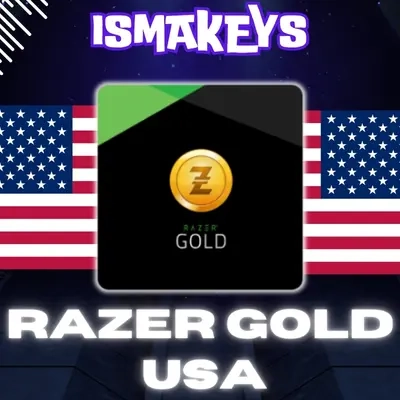
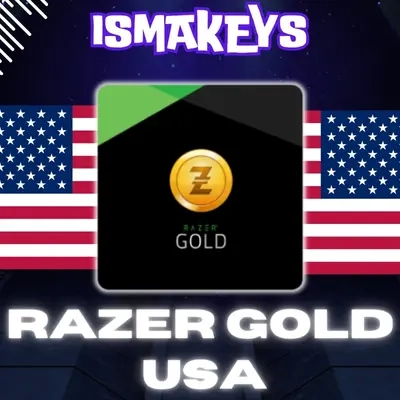



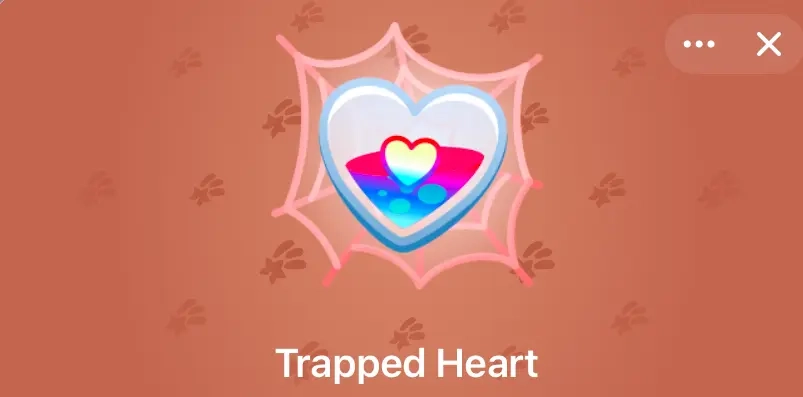
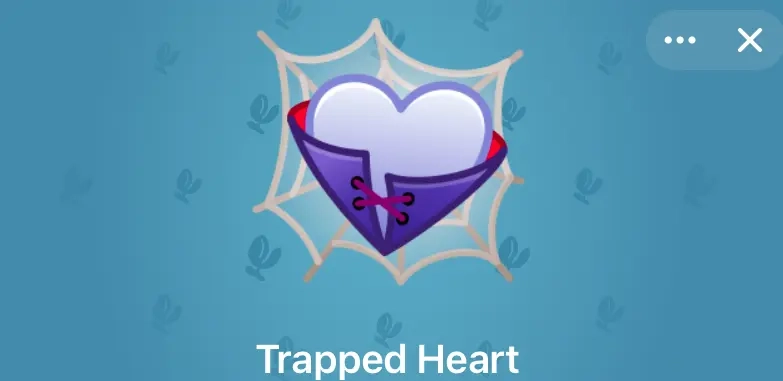




Комментарии
Комментариев пока нет.